linuxwindows广东工业大学 网络布线Word格式文档下载.docx
《linuxwindows广东工业大学 网络布线Word格式文档下载.docx》由会员分享,可在线阅读,更多相关《linuxwindows广东工业大学 网络布线Word格式文档下载.docx(15页珍藏版)》请在冰豆网上搜索。
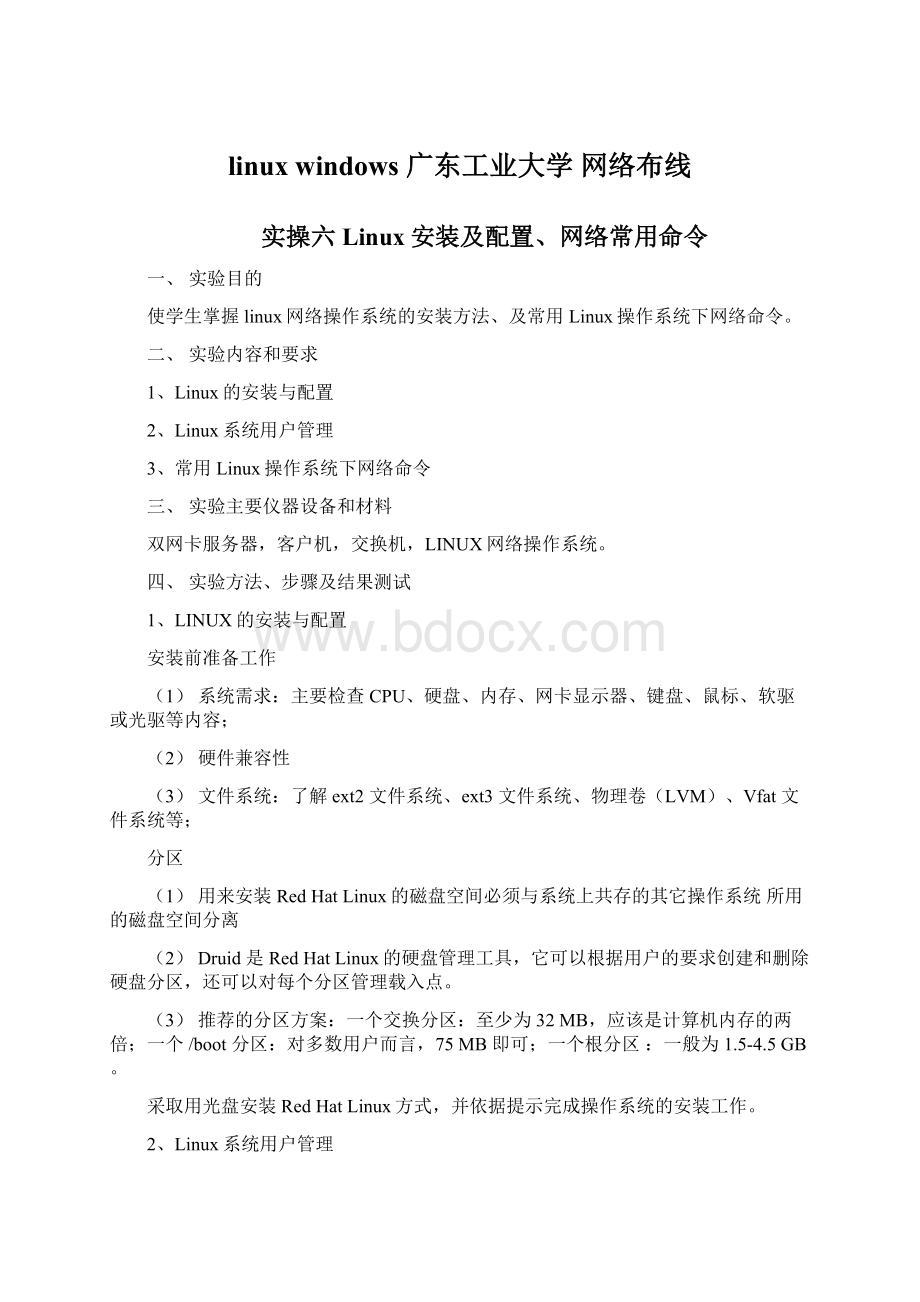
至少为32MB,应该是计算机内存的两倍;
一个/boot分区:
对多数用户而言,75MB即可;
一个根分区:
一般为1.5-4.5GB。
采取用光盘安装RedHatLinux方式,并依据提示完成操作系统的安装工作。
创建和管理用户
(1)创建用户帐号
(2)
这条命令就是在创建了一个用户为internet
(3)修改用户口令
(4)修改用户shell设置
1:
临时修改exportPS1='
[\u@\h:
$PWD]#'
或declare-xPS1='
2:
永久的修改用vi编辑器进入/etc/profile
vim/etc/profile
增加变量exportPS1='
然后再运行source/etc/profile,不然要等到下次重启之后才能有效,
这种方法对所有的用户都有效
3:
对单一用户永久有效
再用户目录下的.bash_profile文件中添加变量
vim/home/guok/.bash.profile
再.bash.profile中添加exportPS1='
然后再运行source/home/guok/.bash.profile
(5)修改主目录设置
第一步:
第二步:
编辑
把上面显示的第六项“/home/internet”改为你自己想设置的主目录,
保存退出就行了。
(6)修改UID
把上面显示的第三项“504”改为你自己想设置的UID,
(7)删除和禁止用户帐号
一条命令就可以把一个用户帐号删除了:
禁止用户帐号,如下命令:
Ø
创建和管理用户组
(1)创建用户组
(2)修改现有组设置
上面的命令就是把用户组名:
ccna改为ccna1.
(3)将用户加入组;
上面就命令就是把:
internet的用户加入到ccna1的用户组中。
(4)删除用户组
就是把ccna1的用户组删除。
如下命令。
(1)熟悉LINUX常用命令:
ls、mkdir、rm、cp、pwd等;
ls:
就是显示当前目录下的有什么文件。
Mkdir:
就是创建一个目录。
Rm:
是删除目录或文件的命令
Cp:
是复制的命令
Pwd:
是显示当前工作的绝对路径。
(2)掌握RedhatLinux下IP、子网掩码、网关,主机名、设备别名等TCP/IP属性的配置方法等;
可以通过ifconfig来配置ip.
(3)掌握RedhatLinux下网络测试命令,包括ping、nslookup、netstat等
五、思考题
1、使用硬盘安装Linux时,Linux的安装文件和文件系统应在硬盘的哪个分区?
应注意哪些事项?
答:
假如安装的就双系统(XP和Linux),Linux的安装文件和文件系统应在硬盘的后面的二到三个分区。
而且应该注意:
Linux安装至少要两个分区:
Linuxnative(文件)分区和LinuxSwap(交换)分区。
主分区用作存放LINUX的文件,交换分区为运行LINUX时提供虚拟内存。
而且swap的分区大小应该为物理内存的二倍。
2、安装Linux应分多少个分区最佳?
为什么?
应该分4区最佳。
分别为用户“/home”、文件根"
/"
、“/boot”和“/swap”。
因为分boot分区。
当文件系统更改了,不太容易弄乱起动文件。
3、RedHatLinux9已经有图形界面,为什么还要学习用命令才操作呢?
因为当RedHatLinux作为服务器使用的时候。
一般都是不是图形界面的。
因为启动图形占用更多的资源,使系统不稳定。
所以学习用命令,就很好的操作系统了,而且用命令也是Linux的一个重大特点。
4、Shell有什么作用?
RedHatLinux9默认用什么Shell?
shell是人机交互用的一个程序。
用户有shell了就可以登陆系统并且可以用命令和系统交互,肯定不安全。
没有shell就无法用命令去和系统对话,自然安全多了。
最“土”的办法就是用用户名和密码登陆一下,能进去就是扔用户shell,进不去就是没有用户Shell。
RedHatLinux9默认用的是bashshell.
实操七APACH、DHCP、DNS网络服务的安装与配置
Linux网络环境下,Web服务器、DHCP服务器、DNS服务器的安装与配置工作,要求学生们掌握Apache的基本安装和配置、Apache中应用CGI等。
1、DNS网络服务的安装与配置
1)安装DNS网络服务;
2)配置DNS服务;
3)启动和关闭DNS服务;
4)客户端测试DNS网络服务
2、APACHE网络服务的安装与配置
1)安装Apache服务;
2)配置Apache服务;
3)启动和停止Apache
4)客户端利用IE浏览器测试APACHE网络服务
3、DHCP服务器的安装与配置
1)以界面方式或命令方式安装DHCP网络服务
2)启动DHCP服务器
3)客户端测试DHCP网络服务
PC机,Linux网络操作系统,交换机。
要求以RPM包的形式安装DNS;
我是以ubuntu系统来做的。
安装DNS只用一条命令就可以:
#sudoapt-getinstallbind9
配置DNS服务
(1)配置文件/etc/named.conf;
第一步:
打开配置文件:
命令为vi/etc/bind9/named.conf
(2)配置一个只可转发请求的DNS;
(3)配置一个masterDNS;
以下图(4)是DNS的反向的影射。
图(4)
以下图五正向的影射配置文件。
第三步:
在/etc/bind/的目录中(这是对于Ubuntu系统的)的配置文件:
Named.local_conf加入
Zone"
"
{
Tpyeslave;
File"
;
}
db.172"
(4)配置一个slaveDNS;
Typeslave;
File“”
启动和关闭DNS服务
客户端测试DNS网络服务,查看是否可以进行域名转换。
利用。
nslookup就可以测试到域名是否转换成功。
如下图(8)就是测试的结果。
图(8)
要求以RPM包的形式安装Apache;
我是以Ubuntu系统来做的:
安装方法为:
#sudoapt-getinstallapache2
配置Apache
(1)httpd.conf文件。
(2)srm.conf文件
(3)access.conf文件
上面几个选项。
因为我是用Ubuntu用的有点不同,我就把我在Ubuntu做配置给如图(9)所示。
启动和停止Apache
启动命令:
#sudoserviceapache2start
停止命令:
#sudoserviceapaceh2stop
重启命令:
#sudoserviceapache2restart
客户端利用IE浏览器测试APACHE网络服务
在IE的浏览器中测试apache网络服务如图(7)所示:
如图(7)
以界面方式或命令方式安装DHCP网络服务
安装命令为:
#apt-getinstalldhcp
(1)允许DHCP服务器分配两段IP地址范围给客户192.168.1.10-100和192.168.1.150-200,如果客户不继续请求DHCP地址,则1200秒后释放IP地址,否则最大允许租用的时间为9200秒;
(2)为某块网卡指定固定的IP地址。
以上二问的配置如下图(10)所示。
图(10)
启动DHCP服务器
启动命令:
#sudoservicedhcpstart
#sudoservicedhcpstop
#sudoservicedhcprestart
客户端测试DHCP网络服务,查看是否可以动态获得IP地址
五、问题与分析。
问题1:
在做DNS的时候,因为配置好了文件,不过忘记重新启动DNS就使配置的文件没有生效。
六、思考题
1、给出一台可以分配128.138.192.【1-55】范围内的DHCP服务器所需的配置文件,用到的租期为2小时,要确保以太网地址为00:
10:
5A:
C7:
4B:
89的主机始终分配到IP地址128.138.192.55。
在配置文件(vi/etc/dhcp/dhcp.conf)中配置:
Subnet128.138.192.0netmask255.255.255.0
Range128.138.192.1128.138.192.55;
Max-lease-time92000;
}
Hostserver1{
Hardwareethernet00:
89;
Fixed-address128.138.192.55;
2、DNS服务器在一个网络中的作用是什么?
因为在网络上的传输都是以Ip地址来标识源或者目的地的。
而DNS是负责把你输入的域名解析为ip地址。
3、验证DNS服务器用什么命令?
怎样验证
方法1:
Host
方法2:
nslooup如下图(11)所示
图(11)
4、解析这个名称必须有哪些步骤?
假设在DNS的任何地方都没有有关该域的缓存信息。
答:
解析首先在本机的DNS中的ip去连接